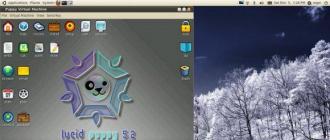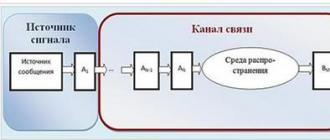Весьма невысокая емкость аккумулятора iPhone 6 - 1810 мАч, для многих потенциальных пользователей, является поводом считать, что времени работы смартфона без подзарядки будет недостаточно для решения их задач. Для сравнения: емкость батарейки в Samsung S6 составляет 2 250 мАч. На практике оба устройства показывают приблизительно одинаковые результаты автономной работы.
У каждого человека свой сценарий использования смартфона. Тем не менее, аккумулятор в iPhone 6 рассчитан на работу устройства в течение дня, в обычном режиме. Среднестатистический пользователь за день активной эксплуатации устройства совершает и принимает несколько звонков, изредка проверяет почту, может почитать новости, слушает музыку во время поездки на работу, переписывается с друзьями и родственниками в социальных сетях. При таком режиме работы заряженный утром на 100% аккумулятор разряжается “в ноль” только к вечеру.
Подавляющее большинство Андроид устройств работают один световой день, даже имея более емкие аккумуляторы. Секрет iPhone 6 заключается в правильно оптимизированном программном обеспечении, и удачно подобранной аппаратной составляющей. К тому же, если экономить заряд, активировав режим энергосбережения, и не использовать беспроводные способы передачи данных без крайней надобности, смартфон “продержится” полтора дня.
Другие сценарии расхода аккумулятора
iPhone 6 хватит на 10 часов беспрерывного просмотра веб-страниц, при условии, что интернет подключен через оператора связи. Если подключиться к сети WiFi, время работы в интернете увеличится до 11 часов. В режиме просмотра видео на средней яркости дисплея, без WiFi, аккумулятор будет работать примерно 11 часов. Ресурсоемкие и “тяжелые” игры дают значительную нагрузку на процессор и видеочип, что приводит к довольно быстрому расходу энергии: за 2,5 часа игры в Asphalt Overdrive или Modern Combat 5 иссякает запас полностью заряженной батареи. Зато более простыми и казуальными играми можно наслаждаться куда дольше.
За разговорами, используя сотовую связь, пользователь сможет провести до 14 часов, а если не прикасаться к смартфону, в режиме ожидания он пролежит 250 часов, т. е. примерно 10 суток.
Время зарядки iPhone 6
Немаловажным фактором является время зарядки смартфона. В этом случае оно составляет целых 2 часа 35 минут. Возможно, с целью экономии, iPhone 6 с 16 Гб памяти комплектуется зарядным устройством мощностью 1 ампер. Именно поэтому скорость зарядки устройства, мягко говоря, не самая высокая. Эту ситуацию легко исправить, заряжая iPhone адаптером для iPad, который подает ток в 2,1 ампера. Смартфон будет заряжаться намного быстрее, и главное, это абсолютно безопасно, поскольку мобильная техника от Apple берет только такой ток, на который она рассчитана.
26 сентября в первый день российских продаж я купил новый iPhone 6 на 64 ГБ. За 2 недели выяснилось множество моментов использования аппарата, которые я не успел заметить и отразить в большом текстовом обзоре . В этой заметке я поделюсь опытом эксплуатации нового смартфона и расскажу, на какие моменты стоит обратить особое внимание.
Корпус и эргономика
Спустя 2 недели iPhone 6 нисколько не потерял в своей привлекательности — я говорю не о сколах и царапинах (которые впрочем не появились), а в восприятии внешнего вида. Выглядит «шестерка» хорошо, особенно передняя панель, благодаря красивейшему скруглению стекла по краям. Все мои знакомые, которые держали смартфон в руках, хорошо отзывались о качестве сборки и внешнего вида.
Однако, в ходе эксплуатации появился неприятный момент, связанный с тем, что iPhone 6 неуверенно лежит в руке. Из-за своей феноменальной легкости и тонкости, «шестерку» хочется брать в руки снова и снова. Однако, если вы приложите телефон к уху при разговоре или просто будете держать его одной рукой на свободном расстоянии от тела, то постоянно будете ощущать дискомфорт — округлости корпуса дают о себе знать и телефон норовит выскользнуть.
Режим Reachability не является панацеей, ведь для того чтобы его активировать, вам придется спускаться пальцем к кнопке Home, дважды по ней тапать и только потом совершить необходимое действие. Возможно, стоило бы просто уменьшать активную область экрана до разрешения iPhone 5/c/s?
Поэтому, спустя неделю после покупки я купил бампер, что советую сделать и вам. Во-первых, телефон будет лежать в руки более уверенно, во-вторых вы решите проблему с выступающей камерой, ну и в-третьих, защитите его от внешних воздействий. Какой бампер или чехол покупать — дело личное, но я советую брать аксессуар из добротных материалов: алюминия (как у меня), кожи или хотя бы качественного пластика.
Экран
Никаких проблем с размером 4,7-дюймового экрана нет. В принципе, вы можете практически всегда пользоваться iPhone 6 одной рукой. Однако, ситуаций, когда вам понадобится перехватывать устройство или использовать вторую руку, станет больше, готовьтесь.

Вообще, эта характеристика «удобно управлять одной рукой» требует более детального обоснования. У всех разные ладони, кому-то комфортно работать с iPhone 6 Plus или Galaxy Note 4, а кто-то до сих пор использует iPhone 4/S и более ранние модели и ему нравится компактный экран. Подходят ли под определение «удобно управлять одной рукой» перехваты аппарата — также вопрос открытый.
Кнопка блокировки, располагающаяся на правом торце, воспринимается так, как будто она была там всегда. У меня она попадает аккурат под большой палец, поэтому блокировка/разблокировка происходит без проблем. Привыкать к этому вы будете недолго.
Что касается качества картинки, то на iPhone 6 оно отличное. Обязательно запишите себе на листочек: для более полного наслаждения от дизайна покупайте только версию Space Gray. Так экран и передняя панель черного цвета будут восприниматься как слитные, без каких-либо заметных рамок. В серебристых и золотых аппаратах такая граница отчетливо видна, да и видимый датчик освещенности сверху не добавляет этим цветам преимуществ.
Скорость и стабильность работы
iPhone 6 работает быстро и почти стабильно, но встречающиеся проблемы связаны исключительно с сыростью самой iOS 8. Она еще полна всякими неприятными багами, но в Apple уже работают над обновлением iOS 8.1, которое должно решить большинство проблем.
Touch ID работает не всегда так, как хотелось бы. Вроде бы Apple активно говорит о том, что приложить палец и разблокировать экран — это намного быстрее и удобнее, чем ввод пароля или «slide-to-unlock». Но довольно часто сканер некорректно считывает информацию и не дает получить доступ к домашнему экрану. Такое встречается и при обычном расположении пальца при разблокировке, но особенно часто это бывает при нестандартном хвате, когда вы например пытаетесь разблокировать экран «верх ногами». Вспоминая iPhone 5s, уверен, что проблема тут скорее софтового характера, поэтому опять же ждем iOS 8.1.
 Один из самых забавных багов iOS 8 на iPhone 6 — Spotlight в режиме тлен и наезжающими друг на друга иконками
Один из самых забавных багов iOS 8 на iPhone 6 — Spotlight в режиме тлен и наезжающими друг на друга иконками
Все приложения работают быстро, но абсолютное меньшинство из них сейчас адаптированы под новое разрешение экрана. Для наглядности давайте посмотрим на мой первый рабочий стол — из 19 сторонних приложений, под iPhone 6 адаптировано лишь 6: Pocket, Wunderlist, Flipboard, Telegram, Swarm, Tweetbot. Такие часто используемые мной приложения как Mailbox, Reeder, официальный клиент ВКонтакте, Instagram или CoinKeeper под «шестерку» еще не адаптированы.


Но заглядывая во вкладку «Обновления» в App Store, практически каждые 2 дня вижу обновленное и адаптированное под новое разрешение приложение. Поэтому остается только ждать, думаю, это дело ближайших нескольких месяцев.
Камера
С этим все очень хорошо. Никакого недостатка мегапикселей, которое могло бы выразиться недостаточной детализации и точностью картинки, я вообще не ощущаю. Диафрагма 2,2 позволяет делать неплохие снимки даже в плохих условиях освещения, кроме того, таким же значением диафрагмы обладает и фронтальная камера, так что селфи получаются как надо.
Slo-mo в 240 кадрах/секунду выглядит куда круче того, что было в iPhone 5s. Обычное видео снимается в хорошем качестве и с неплохим звуком.
Время работы
В первые дни использования время автономной работы iPhone 6 меня удручало, я не увидел практически никакого улучшения по сравнению с iPhone 5, который еле-еле держал 5 часов активного использования и просился на зарядку по два раза на дню.
Не знаю, что произошло потом — то ли оптимизированные приложения дали такой эффект, то ли сама батарейка «раскочегарилась», но теперь iPhone 6 работает честный полный день. Обычно, я снимаю его с зарядки в 9-9:30 утра и полностью разряжается он при моей модели использования (почта, соцсети, интернет, музыка, фото) только к 10 часам вечера. Оказалось, что я вообще могу не носить с собой зарядное устройство по ходу дня, что не может не радовать.
 Более 12 часов работы от одной зарядки — отличный результат
Более 12 часов работы от одной зарядки — отличный результат
Конечно, все мы по-своему используем телефон, поэтому мой позитивный опыт нельзя распространить абсолютно для всех. Так, iPhone очень быстро садится в играх (Asphalt Overdrive хватит на 2-2,5 часа игры при полной зарядке, с Real Racing 3, Modern Combat 5 или Infinity Blade ситуация будет как минимум не лучше). Но как показывает практика, именно работа с почтой, соцсетями, интернетом и музыкой является самым распространенным способом использования iPhone у людей. Поэтому здесь вас скорее всего ждет приятный сюрприз.
Берите только версию на 64 ГБ
Недавно я зашел в «М.Видео» и с удивлением обнаружил, что iPhone 5s на 64 ГБ стоит 35 тысяч рублей, тогда как iPhone 6 на 64 ГБ стоит всего на 2 тысячи рублей дороже — 37 тысяч. В этом году сложилась уникальная ситуация, из-за того, что Apple изменила модельный ряд с 16-32-64 ГБ на 16-64-128 ГБ. Именно поэтому покупка 64-гигабайтной версии будет лучшим вложением денег.

Согласитесь, в современных реалиях, когда мы делаем тонны фоток, ставим сотни приложений и игр, 16 ГБ это мало. С 64 ГБ я не парюсь по поводу того, стоит ли мне удалить лишние фотографии или приложения, ведь свободными остаются больше 40 ГБ (!) памяти. Поверьте, это «спокойствие» стоит своих денег.
Что еще?
Если у вас есть какие-либо вопросы по iPhone 6, я с радостью отвечу на них в комментариях. Было бы здорово услышать опыт других владельцев «шестерки», чтобы сравнить свои впечатлениями с вашими и составить более полную картину.
Немаловажным фактором, влияющим на выбор смартфона, является продолжительность его работы. Современный человек ежедневно проводит долгое время в социальных сетях, много общается и потребляет большое количество контента. Понятно, что в таком ритме немногие устройства выдерживают заряд в течение суток. И айфон в этом смысле не исключение.
Хваленая оптимизация софта и «железа» нивелируется затратами на обслуживание хорошо «подросшего» в диагонали дисплея. Поэтому, если Вы не хотите остаться среди разгара рабочего дня с разряженным смартфоном, рекомендуем прислушаться к некоторым советам, которые помогут сэкономить драгоценную энергию, проверено!
Заявленные возможности
Итак, какие же изначальные характеристики продолжительности работы айфонов. Просто «шестёрка» снабжена батареей ёмкостью 1810 мАч, а 6 Plus, ввиду более крупного экрана, значительно больше — 2915 мАч. Что же означают эти цифры? Вот, что обещает нам производитель.

Но на самом деле, приведенные данные — усреднённые, хоть Apple, весьма дальновидно, всегда их немного преуменьшает, округляя полученные показатели в меньшую сторону. Ведь каждый пользователь по-разному эксплуатирует свой гаджет, открывает разные приложения или больше звонит и т.п. В целом, на практике iPhone 6 уверенно доживает до конца дня, даже при полной загруженности, а 6 Plus может даже продержаться пару дней, при условии непрерывной работы. Для современных реалий — с интенсивными нагрузками на смартфоны, вполне допустимые пределы.
Однако, если сравнивать с ближайшими конкурентами, то по результатам тестов айфоны не являются лидерами по продолжительности работы.

Как видим, «плюсовая» версия гораздо более «живуча», хотя и её результаты далеко не самые высокие в рейтинге. Хотя, при серфинге в интернете уровень её совсем не плох.
Причины быстрой разрядки и их устранение
Замечено, что быстрее всего iPhone разряжается во время просмотра видеофайлов, использования игр со сложными графическими эффектами и серфинга в социальных сетях. Загрузки и установки пакетов обновлений iOS (особенно «по воздуху») также требуют колоссальных затрат энергии. Поэтому всегда в таких случаях ставьте его на зарядку, иначе севшая некстати батарея спровоцирует как минимум ошибку обновления, а в худшем варианте, придётся вообще восстанавливать устройство.
Весомую часть заряда iPhone совершенно незаметно потребляют некоторые установленные приложения. Они в фоновом режиме определяют ваше местоположение, используя встроенные функции геолокаци, автоматически обновляются и т.п., а Вы об этом чаще всего даже не подозреваете. Из-за этого существенно сокращается время работы коммуникатора. Поэтому имеет смысл отключить фоновые процессы всех не критически — важных приложений.

Рекомендуем также закрыть им возможность доступа к сервисам смартфона, перейдя из настроек в – Конфиденциальность, и затем в меню служб геолокаци. Выбрав нужные приложения, установите для них запрет на отслеживание вашего местоположения, активировав режим «Никогда»

Негативно сказывается на продолжительности работы и использование динамичных заставок. Пользы от них, кроме «прикольно выглядят» нет никакой, а энергию они тянут всякий раз, когда Вы серфите по меню iPhone.
Нередко причиной быстрого падения уровня заряда является слабый или неустойчивый сигнал с сотовой вышки. Обычно он лучше на верхних этажах построек, а в подвальных помещениях или зданиях с капитальными железобетонными стенами сигнал постоянно ухудшают помехи. Система автоматически кидает дополнительную энергию на антенну, чтобы всячески усилить приём и поддерживать стабильное соединение с сетью. Не удивительно, что в таких условиях у пользователей заряд тает с незавидной быстротой.
Сохраняем заряд
Эффективно позволяет снизить расход энергии отключение автоматической подстройки яркости дисплея. Установите её по умолчанию вручную, где-то на уровне середины шкалы. Все будет прекрасно видно и так, зато налицо экономия ресурсов.

Еще один, несомненно, эффективный способ продления – использование внешнего чехла, с функцией аккумулятора . Внутрь его встроена дополнительная батарея, которая может обеспечить дополнительный заряд, эквивалентный емкости аккумулятора айфона, а некоторые модели имеют и того больше объемы. Они никак не влияют на внешний вид и функционал смартфона, выглядят как обычный защитный кейс. При этом, при подключении к источнику питания, они позволяют сперва заряжаться самому гаджету, а потом уже и чехлу.
 Существуют даже модели для туристов – с генератором энергии от солнечных лучей
. Небольшие фотоэлементы вполне успевают набрать ресурсов, достаточных, чтобы совершить звонок, посмотреть компас или карту местности.
Существуют даже модели для туристов – с генератором энергии от солнечных лучей
. Небольшие фотоэлементы вполне успевают набрать ресурсов, достаточных, чтобы совершить звонок, посмотреть компас или карту местности.
 Очень эффективно время от времени чистить накопленный программный «мусор», который уже не используется, но занимает место в памяти. Процессор тратит дополнительные мощности, а значит и лишнюю энергию на поиск актуальных файлов, перелопачивая каждый раз весь ворох софта. Поэтому, поиграли в игру, например, не понравилась — удаляем её начисто и т.д. Все это касается любых приложений. Запрещайте и надоедливую рассылку Push-уведомлений, они всякий раз «будят» операционную систему iPhone, чтобы уведомить Вас о входящих.
Очень эффективно время от времени чистить накопленный программный «мусор», который уже не используется, но занимает место в памяти. Процессор тратит дополнительные мощности, а значит и лишнюю энергию на поиск актуальных файлов, перелопачивая каждый раз весь ворох софта. Поэтому, поиграли в игру, например, не понравилась — удаляем её начисто и т.д. Все это касается любых приложений. Запрещайте и надоедливую рассылку Push-уведомлений, они всякий раз «будят» операционную систему iPhone, чтобы уведомить Вас о входящих.
Бывалые пользователи рекомендуют также не выходить полностью из часто используемых приложений, так как в конечном итоге на их многократно повторяемую загрузку-выгрузку тратится гораздо больше заряда, чем на пассивный режим сна. При этом они даже не находятся в фоне (если Вы конечно, отключили для них автообновление), и при возвращении к ним — просто продолжается ранее начатый сеанс.
Заряжаем быстро
Если Вам нужно в сжатые сроки обеспечить максимально быструю подзарядку батареи – переведите айфон на время в режим полёта. При этом будут отключены радиомодули, и вся получаемая энергия устремится в аккумулятор.
Для этого или зайдите через настройки в соответствующий пункт, и переведите ползунок справа в активное состояние.
 Либо вызовите из меню Home — жестом снизу-вверх, пункт управления и нажмите «самолётик».
Либо вызовите из меню Home — жестом снизу-вверх, пункт управления и нажмите «самолётик».

После этого на экране iPhone появится характерный значок.
Кстати, для экономии заряда, так можно делать всегда, когда Вам не нужно быть на связи (на отдыхе, или при плохом сигнале соты, например). И при этом можно пользоваться всеми другими функциями смартфона – слушать музыку, делать фото, пользоваться Wi-Fi, и т.д.
Отслеживание затрат
В последней версии системной оболочки – iOS 8, предусмотрен очень удобный встроенный сервис, позволяющий отследить, какое из используемых приложений больше всего «садит» батарею. Найти его можно в Настройках, в пункте Основные - «Статистика» . Посмотрим, что же нам покажет информер iOS.

Высвечивается весь перечень самых затратных программ, с отображением статистики и динамики за сутки или неделю. Благодаря ему, очень удобно отслеживать и анализировать, какой софт тянет больше всего энергии, и минимизировать эти растраты.
Прежде всего, стоит обратить внимание на соотношение времени использования и ожидания. Если эти цифры примерно одинаковы, значит, на смартфоне — в фоновом режиме, постоянно происходят работы установленных приложений. Они-то и составляют весомую часть программных затрат.
Чаще всего тому виной чрезмерно «навязчивые» в плане дополнительных надстроек, социальные сети типа Facebook или ВКонтакте.

Проверено, что только отключение им доступа к геолокаци, и запрет на фоновые обновления, почти на 5% снижает расход энергии.
А что рекомендует Apple для продления срока службы батареи «шестёрок»? Прежде всего, следует соблюдать температурный режим хранения и эксплуатации, допустимые пределы находятся в интервале с -20 до +35 °C. Самые комфортные условия: 16 — 22 °C. Рекомендуется также снимать во время зарядки толстые чехлы, чтобы iPhone не перегревался, иначе аккумулятор может вспухнуть и будет испорчен необратимо.
Также нужно регулярно обновлять прошивку, так как каждый новый выпуск зачастую способствует повышению энергосбережения системы.
Если Вы планируете долго не использовать гаджет, оставляйте его на хранение в прохладном месте, с наполовину заряженной батареей. Иначе при полном заряде она потом неизбежно потеряет часть своей ёмкости, а при нулевом — может и вовсе утратить способность заряжаться.
Стоит отметить, что всё равно, через некоторое время аккумулятор неизбежно теряет часть своего ресурса. Ёмкость его постепенно уменьшается. По заверениям изготовителя, после пятисот циклов зарядки iPhone, она снижается почти до 80 %. Если учитывать, что обычно айфоны заряжают раз в день-два, то в среднем батареи хватает больше чем на полтора года. Потом желательно её менять. Причём придётся это делать в сервисном центре, так как нужно разобрать полкорпуса, чтобы извлечь старый и поставить новый блок. И если до этого Вы не выполняли подобные работы, то лучше не рисковать, дабы не повредить, по незнанию, соединительные шлейфы или плату.
Поколение iPhone 6 и iPhone 6 Plus в плане времени работы в 2014-м году должно было сдвинуть с мёртвой точки созревшую проблему с автономностью у предшествующих смартфонов Apple, когда при определённых нагрузках и неустанном совершенствовании ПО, они едва ли выдерживали полный рабочий день сутра и до вечера. Владельцам старых моделей приходится прибегать к хитростям в настройках iOS 11 или вовсе отказываться от моделей-ветеранов.
Автономность линейки iPhone 6 до сих пор выказывает неплохие результаты, если только аккумулятор уже не самой свежей модели сохранился в хорошем состоянии, либо его заменили на новый . Определить изношен ли он можно по инструкции для iOS-устройств Apple, а также узнав сколько держит заряд «Айфон 6» и его увеличенный напарник «Айфон 6 плюс» штатно и в результате экспертных оценок, о чём мы расскажем во всех подробностях ниже.
Сколько держат заряд «Айфон 6» и «Айфон 6 плюс» по штатной инструкции?
Apple демонстрирует показатели автономности, которые замеряются в лабораторных условиях. Об улучшениях маркетологи рассказывают в ходе презентации и показывают виде процентов относительно предшествующих поколений.
Автономность Apple iPhone 6

Автономность Apple iPhone 6 Plus

Какие у iPhone 6 Plus и iPhone 6 характеристики аккумулятора?
Ёмкость батареи «Айфон 6» и «6 плюс» значительно различается в связи с возможностью разместить более мощный аккумулятор в модели с увеличенным корпусом.
- Apple iPhone 6 - несъёмный, литий-полимерный, 1810 мАч (6.9 Вт⋅ч);
- Apple iPhone 6 Plus - несъёмный, литий-полимерный, 2915 мАч (11.1 Вт⋅ч).

Официальный тест времени работы аккумулятора iPhone 6:
- в режиме ожидания - 10 дней (250 часов);
- прослушивание музыки - 50 часов;
- HD-видео на включённом экране - 11 часов;
- Wi-Fi с включённым лисплеем - 11 часов;
- интернет-сёрфинг в 3G/4G-сетях - 10 часов;
- режим разговора в 3G-сетях - 14 часов.
Официальный тест времени работы аккумулятора iPhone 6 Plus:
- в режиме ожидания - 16 дней (384 часа);
- прослушивание музыки - 80 часов;
- HD-видео на включённом экране - 14 часов;
- Wi-Fi с включённым лисплеем - 12 часов;
- интернет-сёрфинг в 3G/4G-сетях - 12 часов;
- режим разговора в 3G-сетях - 24 часов.
Независимый тест iPhone 6 на автономность от экспертов GSMArena

Независимый тест iPhone 6 Plus на автономность в GSMArena
Увеличенный размер экрана «Плюс»-версии негативно сказывается на процессе интернет-сёрфинга и во многом зависит от оптимизации программного обеспечения, iOS и общих настроек аппарата. Обратите на это внимание, когда будете рассматривать время работы «Айфон 6 Плюс».

Оценка iPhone 6 и 6 Plus на автономность в PhoneArena
Эксперты известного авторитетного издания PhoneArena тоже используют универсальный лабораторный тест на автономность с помощью имитирующего пользовательскую деятельность веб-скрипта и выставления яркости экрана на 200 нит. По результатам определяется минимальное значение, как долго можно активно взаимодействовать со смартфоном без подзарядки.

Что делать если Apple iPhone 6 и 6 Plus быстро разряжаются?
Вы узнали сколько держат заряд «Айфон 6» и «Айфон 6 плюс» в различных режимах использования и можете сравнить показатели своего телефона. Результаты приведены из совершенно разных источников, в том числе из независимых тестов от проверенных и авторитетных изданий. И если ваш аппарат работает меньше, то воспользуйтесь следующими рекомендациями.
iPhone 6s и iPhone 6s Plus снабжены батареей чуть меньшего объёма, чем iPhone 6 и iPhone 6 Plus . Однако Apple утверждает, что даже с менее объёмным аккумулятором время работы новых iPhone останется таким же, как у прошлогодних моделей, благодаря экономичному процессору A9, улучшенный сотовый приемопередатчик и другим техническим новшествам.
Если же вы всё-таки считаете, что ваш новенький iPhone 6s или iPhone 6s Plus “держит зарядку” недостаточно - у нас есть несколько способов это исправить.
Технические характеристики
iPhone 6s Plus идёт в комплекте с аккумулятором напряжением 3.82 вольт и ёмкостью 10.45 ватт-часов (2750 миллиампер-часов); iPhone 6s - с батареей 3.82 В и 6.55 Вт*ч (1715 мА*ч). Для сравнения, характеристики батарей айфонов предыдущего поколения составляли 3.82 В, 11.1 Вт*ч (2915 мА*ч) для iPhone 6 Plus и 3.82 В, 6.91 Вт*ч (1810 мА*ч) для iPhone 6.
Чего ожидать от аккумулятора?
Перед тем как перейти к способам продлить жизнь батарее, важно было бы выяснить, сколько в принципе может работать ваш новый iPhone, чтобы понять, обоснованы ли опасения по поводу времени его работы. Вот информация с официального сайта Apple.
Конечно, эти оценки зависят от того, как именно вы используете свой iPhone: например, если вы слушаете музыку оффлайн с помощью музыкального приложения, а не загружаете её через LTE/3G/Wi-Fi, заряда аккумулятора хватит на значительно более долгий срок.
Время использования устройства и время, проведённое в режиме ожидания, можно отследить в секции После последней полной зарядки в Настройках (Настройки -> Аккумулятор).

“Использование ” – это время “бодрствования” iPhone после последней зарядки. Устройство “бодрствует” во время разговора, просмотра почты, прослушивания музыки, использования интернета, обмена сообщениями, а также, например, при автоматическом обновлении почты в режиме ожидания.
Заряд в процентах
По умолчанию, iOS отображает уровень заряда аккумулятора в правом верхнем углу экрана. Вы можете отслеживать его более эффективно, включив отображение заряда в процентах. Чтобы это сделать, перейдите в Настройки -> Аккумулятор и включите переключатель Заряд в процентах .

Теперь, когда вы знаете, сколько может проработать ваш аккумулятор, и можете отслеживать заряд в процентах, вот 9 способов эффективного управления и улучшения времени работы батареи.
1. Использование аккумулятора
Прежде всего нужно понять, на что расходуется заряд аккумулятора. В iOS 8 Apple представила функцию “Использование аккумулятора “, позволяющую отслеживать затраты энергии каждым из приложений. В iOS 9 эта функция была значительно улучшена. Теперь она показывает, сколько времени то или иное приложение использовалось, а также было задействовано в режиме ожидания. За счёт этого можно выявить наиболее прожорливые приложения.
Доступ к функции “Использование аккумулятора” на iPhone 6s или iPhone 6s Plus
- Запустите Настройки
- Перейдите в Аккумулятор

Здесь вы можете увидеть приложения и службы (такие как Блокировка и “Домой” ), расходующие заряд вашего аккумулятора. По умолчанию, отображаются приложения, потреблявшие энергию в течение последних 24 часов. Также можно посмотреть список приложений, потреблявших энергию за последние 4 дня; для этого нажмите на кнопку Последние 4 дня. Нажав на кнопку с изображением часов, вы увидите, сколько времени приложения использовались и находились в режиме ожидания.
Находим требовательные приложения
“Использование аккумулятора ” позволяет нам узнать, сколько энергии потребляется различными приложениями и сервисами. Следует заметить, что программа, потребившая большое количество заряда батареи, не обязательно “много ест” или не оптимизирована. Возможно, просто вы часто её используете, или она работала в режиме ожидания.
Вызывать разумные опасения могут приложения, находящиеся вверху списка, притом нечасто вами используемые. iPhone также может сообщить вам, как именно приложение расходовало энергию; например, на предыдущем скриншоте Почта потребляла энергию в режиме ожидания.
Что дальше
Допустим, вы нашли приложение, расходующее слишком много энергии. Вот несколько вещей, которые вы можете сделать, особенно в случае, когда приложение сделано сторонним разработчиком:
- Если это приложение не жизненно важно, просто удалите его
- Приложения могут работать в режиме ожидания. Возможно, имеет смысл насовсем выключать программы вроде VoIP, навигации и онлайн-радио, когда вы их не используете; такие приложения потребляют большое количество заряда. Стоит заметить, что лучше выключать те приложения, которые вам действительно не нужны. Вредно отключать вообще всё, это также может негативно сказаться на времени работы вашего аккумулятора. Отключить приложение можно, нажав дважды на кнопку Домой, найдя его в открывшемся в списке и перетащив его иконку вверх.

- Если вы не хотите отключать приложение, возможно, стоит отключить для него геолокацию (Настройки -> Конфиденциальность -> Службы геолокации ) и обновления (Настройки -> Основные -> Обновление контента ), чтобы сократить расход энергии. Далее мы подробно рассмотрим, как это делается.
2. Службы геолокации
При установке программы она часто запрашивает разрешение на доступ к дополнительным возможностям (таким как геолокация), и мы часто не думая даём это разрешение. Однако приложения с геолокацией могут потреблять очень много энергии. Поэтому имеет смысл выяснить, каким приложениям стоит разрешить доступ к отслеживанию вашего положения.
Лучший метод – отключите сперва геолокацию для всех приложений. Это можно сделать через Конфиденциальность -> Службы геолокации . После того как геолокация отключена, выберите те приложения, которым можно разрешить доступ, и включите геолокацию для каждого из них. Кроме того, обратите внимание на новую функцию, введённую в iOS 8.
Использование геолокации только во время использования приложения
В iOS 8 к настройкам геолокации была добавлена новая функция “При использовании программы “, её смысл – приложение получает доступ к геолокации во время его непосредственного использования, а не всегда. Это может быть полезно для приложений типа App Store, которым не нужно постоянное отслеживание геопозиции.
Вы можете увидеть, какие приложения недавно использовали геолокацию, в Настройки -> Конфиденциальность -> Службы геолокации . Приложения, недавно использовавшие вашу геопозицию, будут отмечены стрелкой компаса. Нажав на приложение, вы увидите настройки геолокации для него; нажмите на При использовании программы, чтобы установить эту настройку для приложения. Таким образом, геолокация для него будет включена только тогда, когда оно само (или его часть) будет доступно на экране телефона. Как можно увидеть на скриншоте ниже, iOS подсказывает, что геолокация нужна приложению App Store для “нахождения релевантных программ, доступных поблизости”.

К сожалению, даже через год после введения этой функции она поддерживается не всеми производителями, так что эта опция может быть недоступна для некоторых приложений.
Если вы случайно отключили геолокацию для приложения, нуждающегося в ней, запрос на разрешение снова появится при следующем его запуске.
3. Обновление контента
Apple добавила умную систему многозадачности в iOS 7, эта система позволяет приложениям оперировать с данными в режиме ожидания. Хотя Apple постоянно работает над оптимизацией потребления энергии, вполне возможно, что более старым iOS-устройствам не хватало этой функции. Чтобы отключить фоновые обновления, перейдите в Настройки -> Основные -> Обновление контента и отключите их для приложений вроде Facebook и других приложений, которые в них не очень нуждаются. Фоновые обновления – замечательная вещь, но она нужна не всем.
Одним из крупнейших источников проблем с зарядом аккумулятора, если верить бывшему сотруднику Apple, является приложение Facebook; он рекомендует выключать для этого приложения геолокацию и обновление контента. В некоторых случаях улучшение энергопотребления за счёт этого действительно ощутимо. Facebook продолжает работать над оптимизацией своего приложения, так что, возможно, в будущем не придётся этого делать.

4. Функция Push в приложении Почта
Push может быть причиной быстрого расхода заряда батареи. Чтобы узнать, включена ли эта опция, перейдите в Настройки -> Почта, адреса, календари -> .
Настройка Push означает, что вы получаете мгновенные напоминания при получении новой почты, если же включена Выборка, то поиск почты будет производиться каждые 15 минут, 30 минут, ежечасно или при включении приложения Почта (вручную).

Если вы используете несколько почтовых аккаунтов, разумно будет отключить Push для тех из них, которые не нуждаются в мгновенной нотификации о новых сообщениях, и переключиться на Выборку. Чем больший выбран интервал выборки, тем лучше для аккумулятора, поэтому напоминания можно настроить в соответствии с важностью каждого email-аккаунта.
5. Проверка сотового сигнала
Если вы живёте или работаете в месте с плохим покрытием или без LTE, разумно отключить его, чтобы поиск LTE-сигнала не расходовал понапрасну заряд аккумулятора. Для этого перейдите в Настройки -> Основные -> Сотовые данные -> Включить LTE / 4G и нажмите на Выкл .

6. Экономичный режим
Если ваш телефон почти разряжен, но есть возможность через некоторое время подключить его к источнику питания, включите режим экономии энергии. Это можно сделать через Настройки -> Аккумулятор , нажав на соответствующий выключатель. Экономичный режим позволяет сократить потребление энергии путём отключения поиска новой почты, фонового обновления, автоматических загрузок и некоторых визуальных эффектов. По словам Apple, этот режим может обеспечить 3 дополнительных часа работы устройства.

Вы получите автоматический запрос на переход в экономичный режим, как только заряд аккумулятора опустится ниже 20%, и этот режим будет отключён, когда аккумулятор будет заряжен более чем на 80%.
7. Основные настройки
Заметим, что следующие методы предполагают отключение тех вещей, которые не нужны лично вам. Мы не рекомендуем вам отключать какие-то функции лишь ради уменьшения потребления энергии, ведь зачем тогда вообще использовать iPhone?
Виджеты Центра напоминаний
Центр напоминаний может содержать такие виджеты, как Обзор на сегодня , Обзор на завтра , виджет курсов валют и любые другие добавленные вами виджеты. Просмотрите список виджетов и удалите те из них, в которых не очень нуждаетесь, ведь они могут расходовать энергию в том числе на геолокацию.
Проведите пальцем вниз, начиная от верхней части экрана, чтобы открыть Центр напоминаний. Далее нужно перейти на вкладку Сегодня и нажать на кнопку Изменить . Нажатие на красную кнопку в открывшемся окне отключит соответствующий виджет.

Отключение динамичных обоев
В iOS 7 были представлены динамичные, т.е. анимированные обои для основного экрана и экрана режима ожидания. Такие обои нагружают процессор и потребляют энергию аккумулятора. Если у вас включены динамичные обои и при этом вы чувствуете, что батареи не хватает, их можно сменить через Настройки -> Обои -> Выбрать новые обои ; достаточно выбрать статичные обои в Снимках или любую из ваших фотографий. На iPhone 6s и iPhone 6s Plus также можно выбрать живые обои, но они тоже могут потреблять лишнюю энергию, так как анимируются при нажатии.

Отключение эффектов движения, параллакса
Apple добавила несколько динамических и физических эффектов в интерфейс iOS 7, чтобы сделать некоторые его элементы более понятными. Некоторые из этих эффектов задействуют даже гироскоп, что приводит к увеличению энергозатрат. Эти эффекты могут быть отключены в Настройки -> Основные -> Универсальный доступ -> Уменьшение движения нажатием на переключатель.
Отключение автоматического обновления App Store
Приложения, загруженные через App Store, автоматически обновляются в фоновом режиме, но если вам это не очень нужно, эту функцию можно отключить, перейдя в Настройки -> iTunes, App Store , пролистав до раздела Автоматические загрузки и нажав на выключатель Обновления . В этом же окне можно запретить использование сотовой связи для автоматических загрузок и iTunes Match.

Отключение ненужных элементов Spotlight
Spotlight может осуществлять поиск разной информации среди Приложений, Контактов, Музыки, Подкастов, Почты, Событий и т.д., но вам он может быть нужен, например, только для Приложений, Контактов и Музыки. Отключите поиск среди ненужного вам контента в Настройки -> Основные -> Поиск Spotlight .

Отключение Push
Если вы получаете большое количество push-напоминаний, это может сказаться на вашем аккумуляторе, поэтому отключите Push для нечасто используемых приложений через Настройки -> Напоминания нажатием на соответствующее приложение в списке.
- Если вы редко используете Bluetooth, отключите его в Настройки -> Основные -> Bluetooth .
- Уменьшите время автоблокировки, чтобы подсветка экрана выключалась быстрее. Настроить автоблокировку можно через Настройки -> Основные -> Автоблокировка ; доступные опции - 30 секунд (iOS 9), 1, 2, 3, 4, 5 минут.
- Конечно, вы знаете, что Wi-Fi расходует заряд батареи, но не всем известно, что при этом одним из наиболее потребляющих энергию процессов является поиск доступной сети. Если поиск осуществляется регулярно, это не может не сказаться на состоянии вашей батареи. Для отключения этой функции запустите Настройки , перейдите в Wi- Fi и выключите Подтверждать подключение . Заметим, что в этом случае iPhone будет подключаться к знакомым сетям автоматически, но если ни одна из них не доступна, то сеть нужно выбирать в ручном режиме. По умолчанию эта функция отключена.
- Уменьшение яркости экрана может увеличить время работы устройства. Настроить яркость можно самостоятельно как вам удобно, или же можно включить опцию Автояркость , приспосабливающую экран к внешнему освещению. Для этого зайдите в Настройки -> Яркость и экран . По умолчанию эта опция включена.
- Выключите геолокацию для служб Диагностика и использование, Установка часового пояса, Геолокационные iAd (Настройки -> Конфиденциальность -> Службы геолокации –> Системные службы ).
8. Устранение неполадок
Перезапуск iPhone
Нажмите и удерживайте кнопки блокировки и Домой одновременно в течение не менее 10 секунд, пока не появится логотип Apple.
Сброс настроек сети
Перенастройте сеть в Настройки -> Основные -> Сброс -> Сбросить настройки сети . Таким образом сбросятся все сетевые настройки, включая пароли, VPN и APN.
Поддерживаем работу батареи
Apple рекомендует проходить через полный цикл разрядки / зарядки (полностью израсходовать заряд аккумулятора и затем полностью зарядить его) хотя бы раз в месяц. Так что, если вы такого ещё не делали, самое время попробовать. Это позволяет более точно калибровать индикатор заряда батареи.
9. Полный сброс iPhone
Способ не идеальный, скорее крайняя мера. Если вы прибегали к использованию бэкапа вашего iPhone, то проблемы с аккумулятором могут быть обусловлены ошибками в этом бэкапе. Попробуйте сбросить iPhone (Настройки -> Основные -> Сброс -> Стереть контент и настройки ) и настроить телефон заново (не из бэкапа). Перед тем как это предпринять, сделайте бэкап вашего iPhone через iTunes или iCloud, или же сохраните контент (фото, видео) вручную с помощью Dropbox или Google+.
Некоторые пользователи утверждают, что аккумулятор на их устройстве стал работать дольше после полного отката.
Люди иногда недоверчиво относятся к подобным статьям, поскольку их авторы рекомендуют просто отключать функции. Однако наша цель - не советовать вам отключить всё, а дать информацию о многих разных настройках, чтобы вы могли отказаться от того, что вам не нужно, ради продления времени работы устройства.
На сколько хватает вашего iPhone 6s или iPhone 6s Plus? Может ли он продержаться весь день без подзарядки?
Не пропускайте новости Apple – подписывайтесь на наш Telegram-канал , а также на